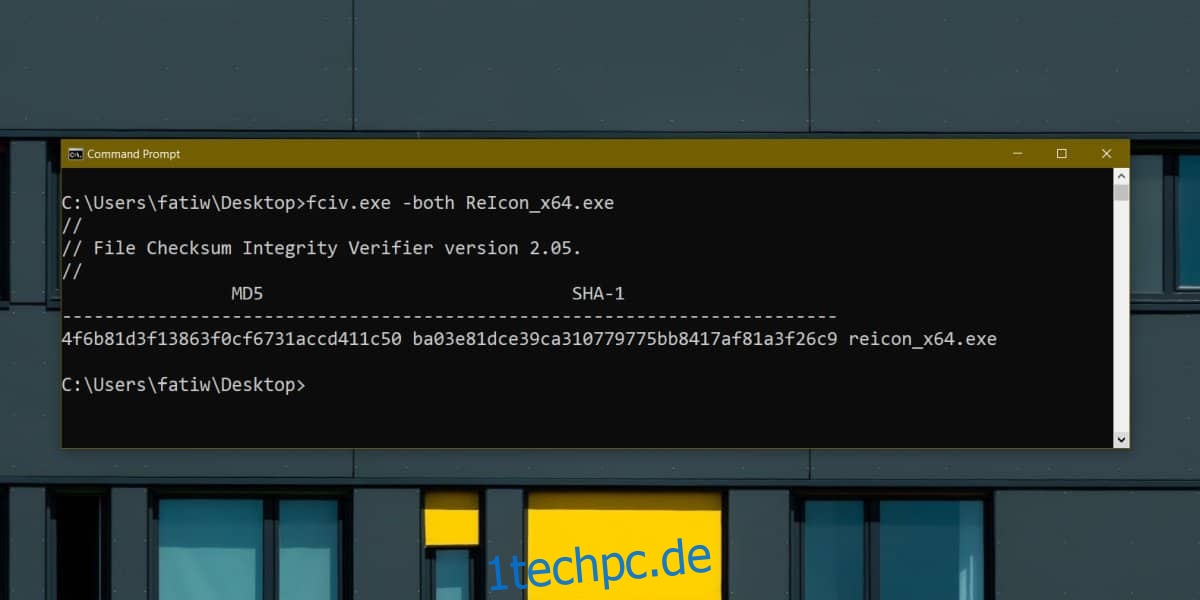Das Herunterladen einer Datei war früher ein Risiko. Es kann immer noch riskant sein und Sie könnten immer noch mit Malware auf Ihrem System landen, aber es gibt jetzt robustere Schutzmaßnahmen. Sowohl Ihr Browser als auch Ihr Betriebssystem scannen Elemente, um sicherzustellen, dass sie sicher ausgeführt werden können. Eine weitere Möglichkeit, um sicherzustellen, dass Sie eine sichere Datei heruntergeladen haben, besteht darin, die Prüfsumme einer Datei zu überprüfen.
Inhaltsverzeichnis
Prüfsummenwerte
Keine zwei Personen können die gleichen Fingerabdrücke haben. Ebenso können keine zwei Dateien jemals die gleichen Prüfsummenwerte haben. Wenn eine Datei geändert wurde, unterscheidet sich ihr Prüfsummenwert von dem Wert vor der Änderung.
Wenn Sie den Prüfsummenwert einer Datei überprüfen, müssen Sie zunächst wissen, welchen ursprünglichen Wert sie hatte. Normalerweise stellen Entwickler, die Software vertreiben, diese selbst auf der Download-Seite für ihr Produkt bereit. Die Prüfsumme wird mit MD5 oder SHA angewendet. Einige Entwickler generieren Prüfsummenwerte aus beiden, sodass Sie überprüfen können, was Sie möchten.
Überprüfen Sie den Prüfsummenwert
Microsoft stellt ein Tool namens File Checksum Integrity Verifier Utility bereit, mit dem Sie den Prüfsummenwert einer Datei überprüfen können.
Herunterladen und extrahieren Sie es. Sie müssen es von der Eingabeaufforderung aus verwenden. Öffnen Sie die Eingabeaufforderung und verwenden Sie den Befehl cd, um in den Ordner zu wechseln, in den Sie das Tool extrahiert haben.
Verschieben Sie die Datei, für die Sie den Prüfsummenwert überprüfen möchten, in dasselbe Verzeichnis wie das, in das Sie das Dienstprogramm File Checksum Integrity Verifier extrahiert haben, und führen Sie dann den folgenden Befehl aus, um die Überprüfung auszuführen.
Syntax
fciv.exe -both filename
Beispiel
fciv.exe -both ReIcon_x64.exe
Dadurch werden sowohl die MD5- als auch die SHA-Prüfsummenwerte angezeigt. Sie können sie manuell vergleichen, ein Tabellenkalkulationstool oder ein einfaches Tool zur Überprüfung von Unterschieden verwenden.
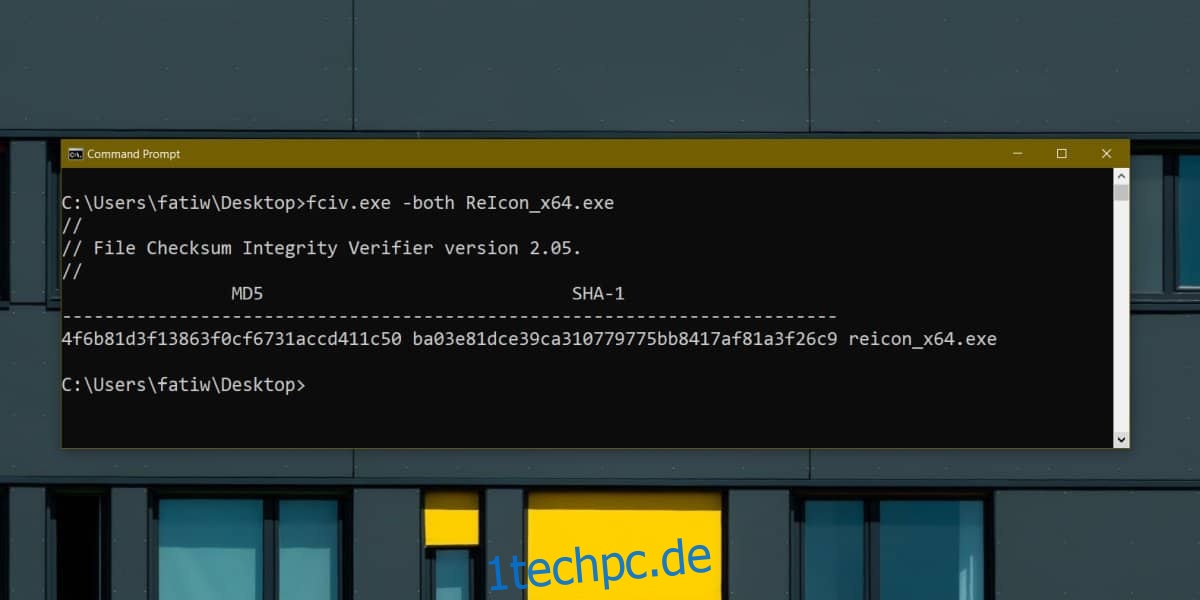
Prüfsumme stimmt nicht überein
Falls die Datei, die Sie heruntergeladen und geprüft haben, eine andere Prüfsumme generiert als die vom Entwickler bereitgestellte, haben Sie es möglicherweise mit einer bösartigen oder beschädigten Datei zu tun.
Wenn die Datei beschädigt ist, liegt es wahrscheinlich daran, dass sie nicht richtig heruntergeladen wurde. Versuchen Sie es erneut herunterzuladen. Wenn das Problem weiterhin besteht, ist es durchaus möglich, dass die verfügbare Datei geändert wurde. In diesem Fall sollten Sie sie nicht verwenden/ausführen. Eine Abweichung im Prüfsummenwert kann auch auf eine geänderte Datei hinweisen. Dies tritt in der Regel bei kostenlosen oder Open-Source-Apps auf, die versucht werden, neu zu verteilen. Sie fügen zusätzlichen Code hinzu, der Ihrem System schaden soll, und bündeln ihn in einer vertrauenswürdigen App.
Die einzige Möglichkeit, sicher zu bleiben, besteht darin, Apps immer von ihren offiziellen Quellen herunterzuladen.